什么是网络协议?网络协议指的是计算机网络中互相通信的对等实体之间交换信息时所必须遵守的规则的集合,是网络上所有设备(网络服务器、计算机及交换机、路由器、防火墙等)之间通......
希沃云课堂直播操作指导
1. 授课教师
(1) 课前2天
1 生成课件或导入课件【右上角"新建课件"-"导入PPTX"】
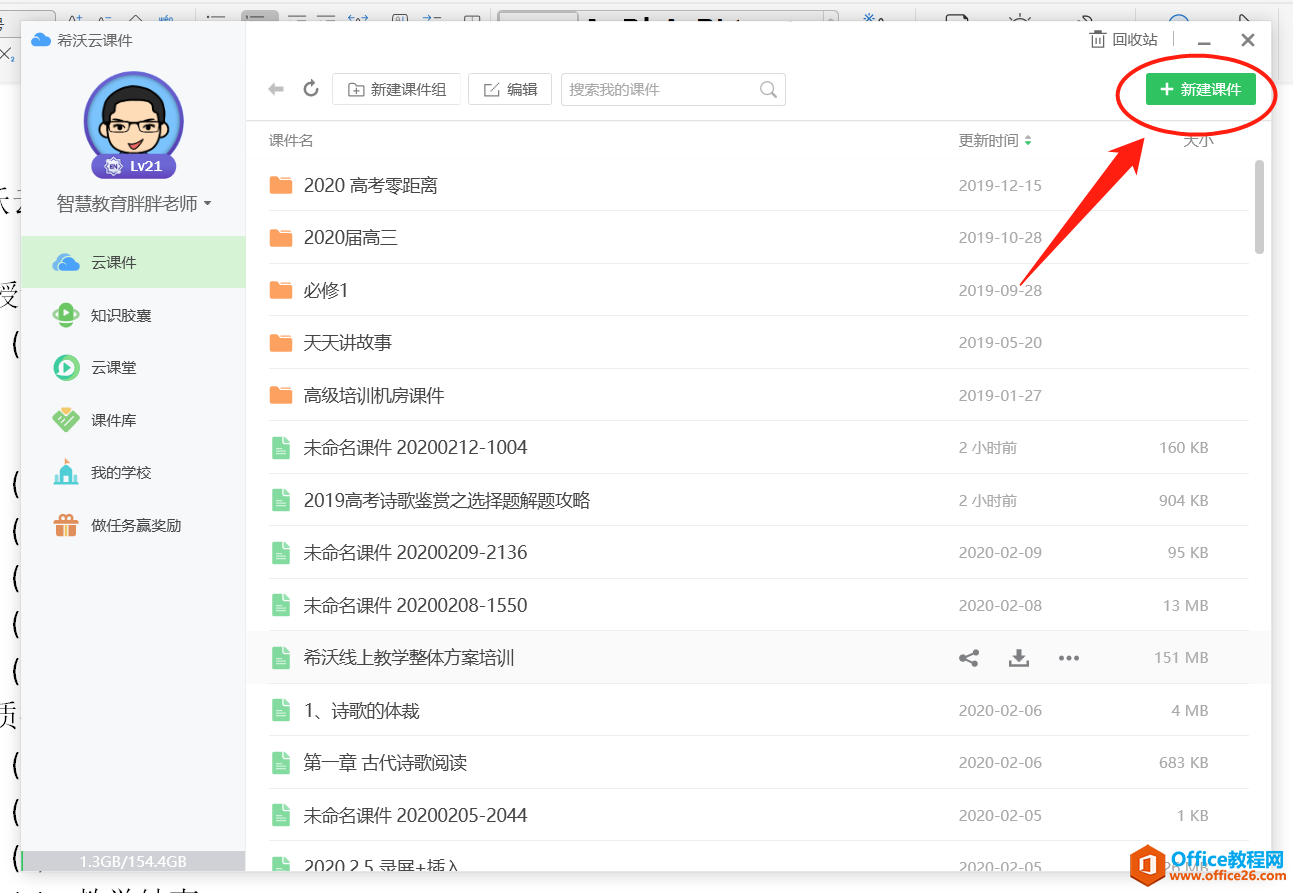
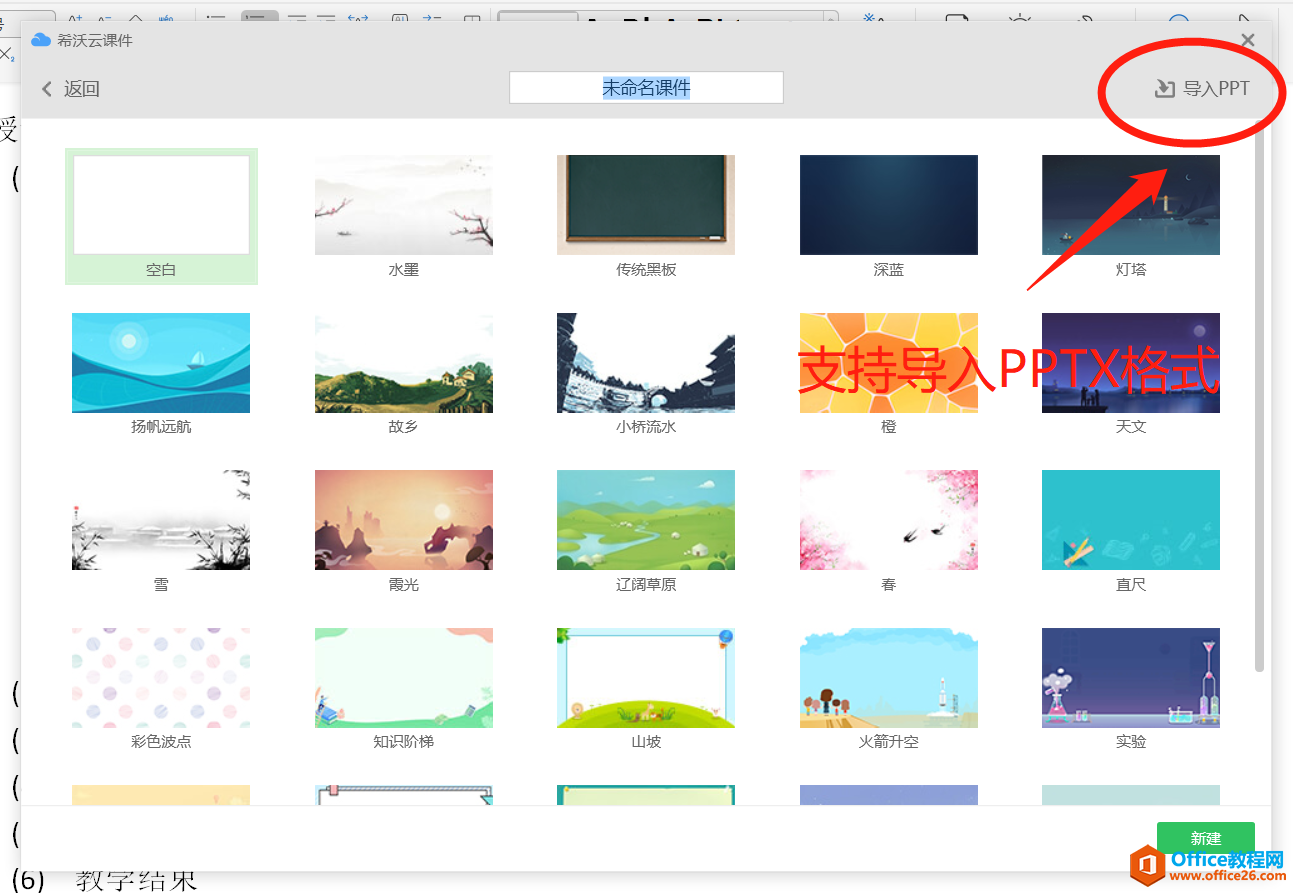
提示:如果需要直播中使用白板手写,可在课件内插入空白页用于板书
2 播放课件确认是否完整、有无位移
【云课件-选中课件打开-开始授课-调整课件-左下角菜单键-返回备课】
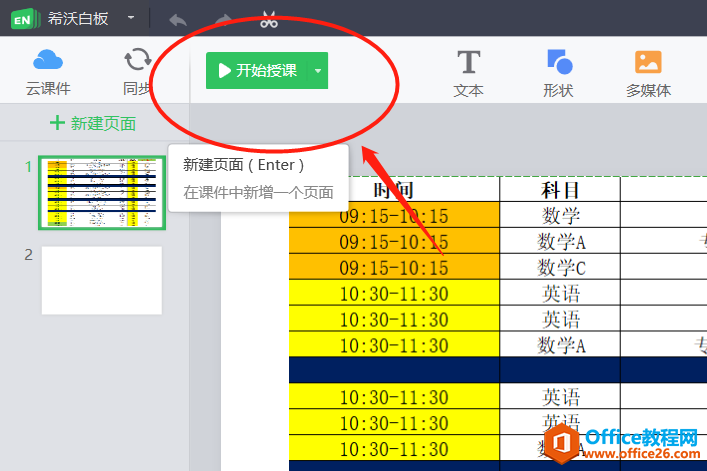

3 返回备课,同步课件 点击"同步"保存课件【很重要,一定要点"同步"】
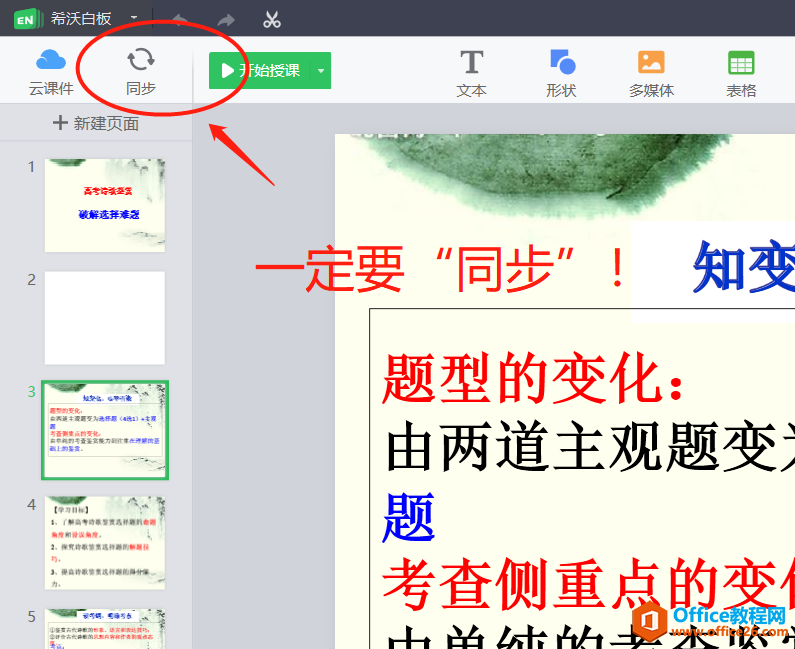
4 发起云课堂直播【左上角"云课件"-"云课堂"-"新建课堂"】
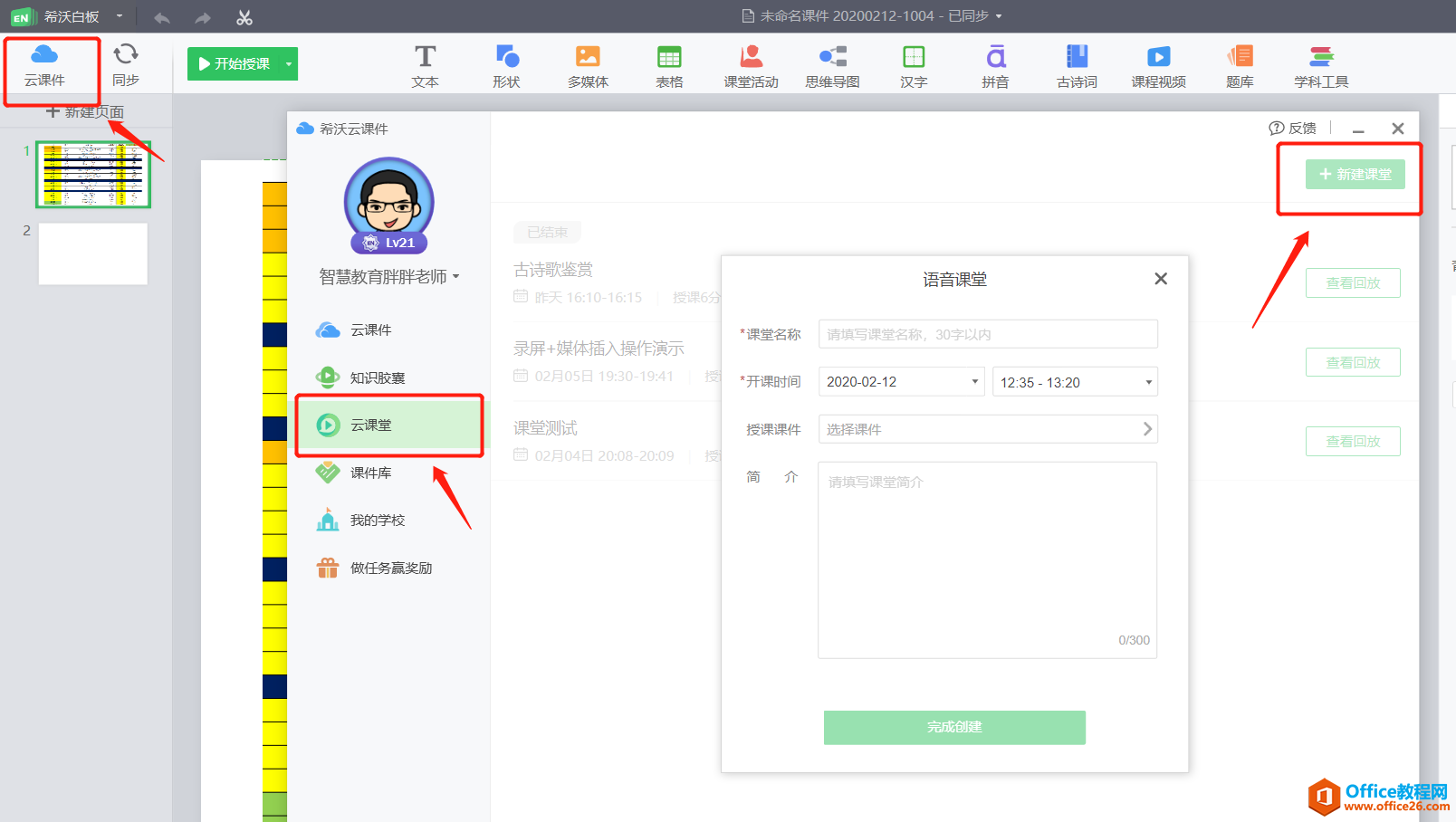
5 填写课堂信息【名称统一为时间+年级+学科名,例如"2.17 高一语文";时间为开课时间,例如"8:00-9:00",添加课件】
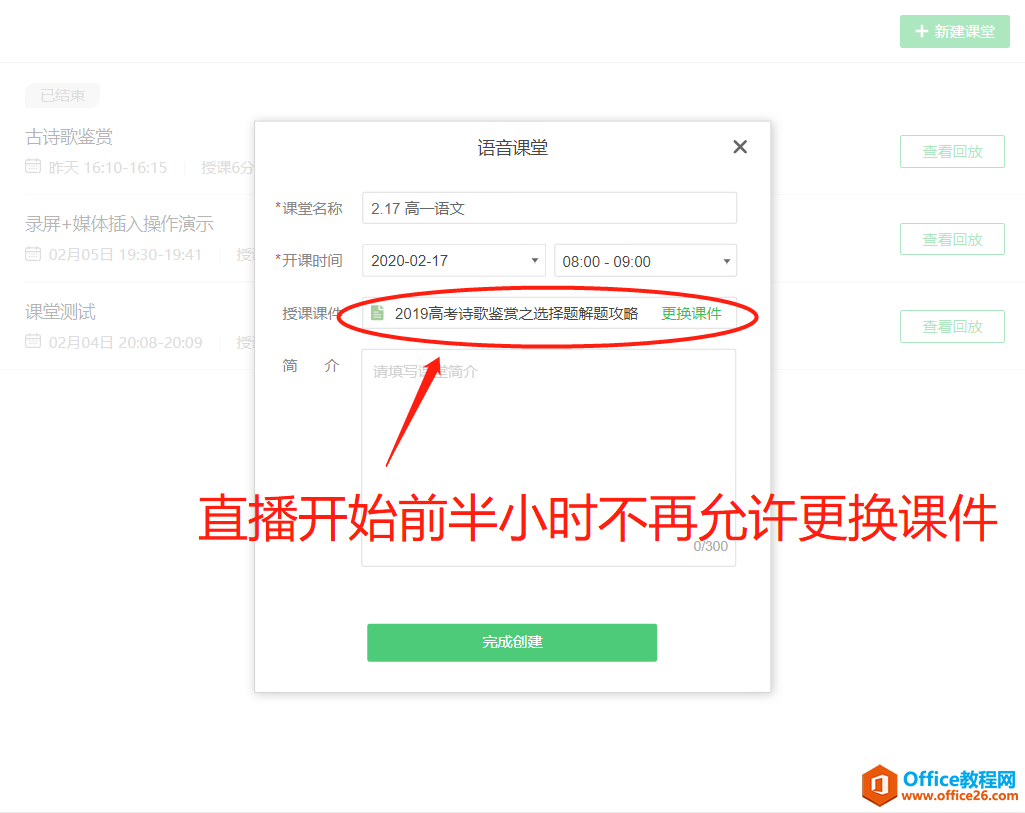
6 完成创建,发布课程报名海报
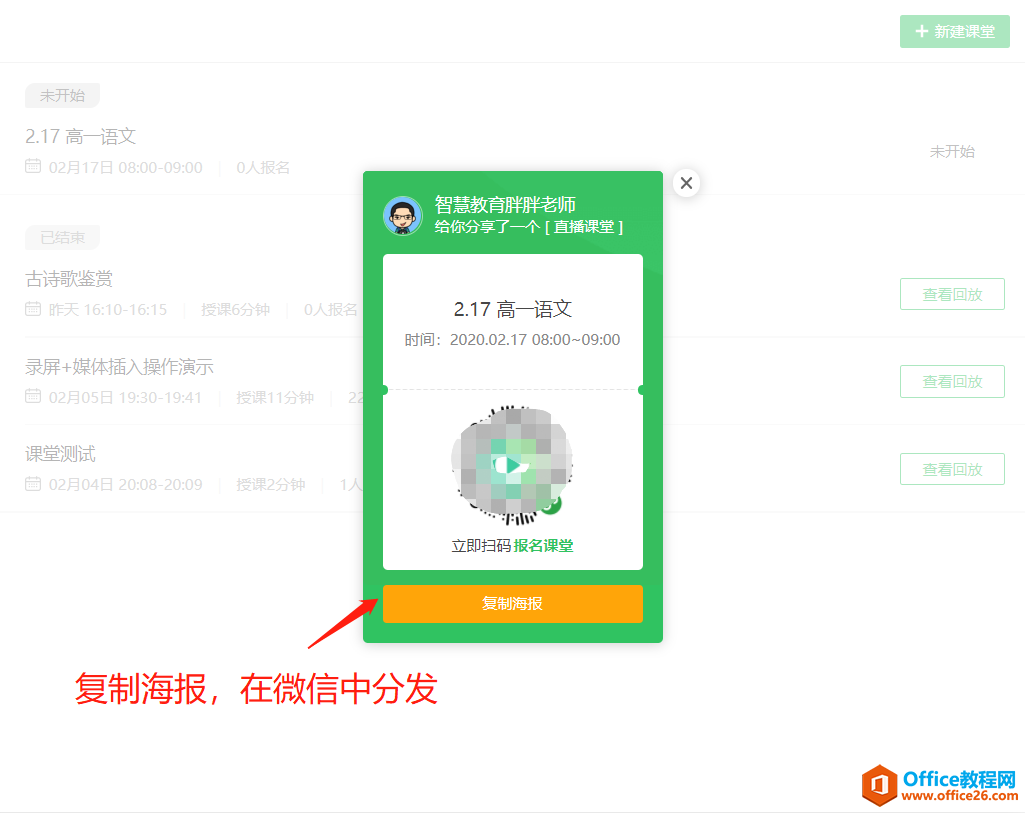
(2) 课前半小时
1 到校调试设备或在家检查设备,建议在安静的环境中直播,在家可以使用耳麦;
提示:如果到校直播,因为需要同步云课件,建议预留足够时间
2 再次确认云课件是否正常
(3) 课前15分钟
1 进入课堂
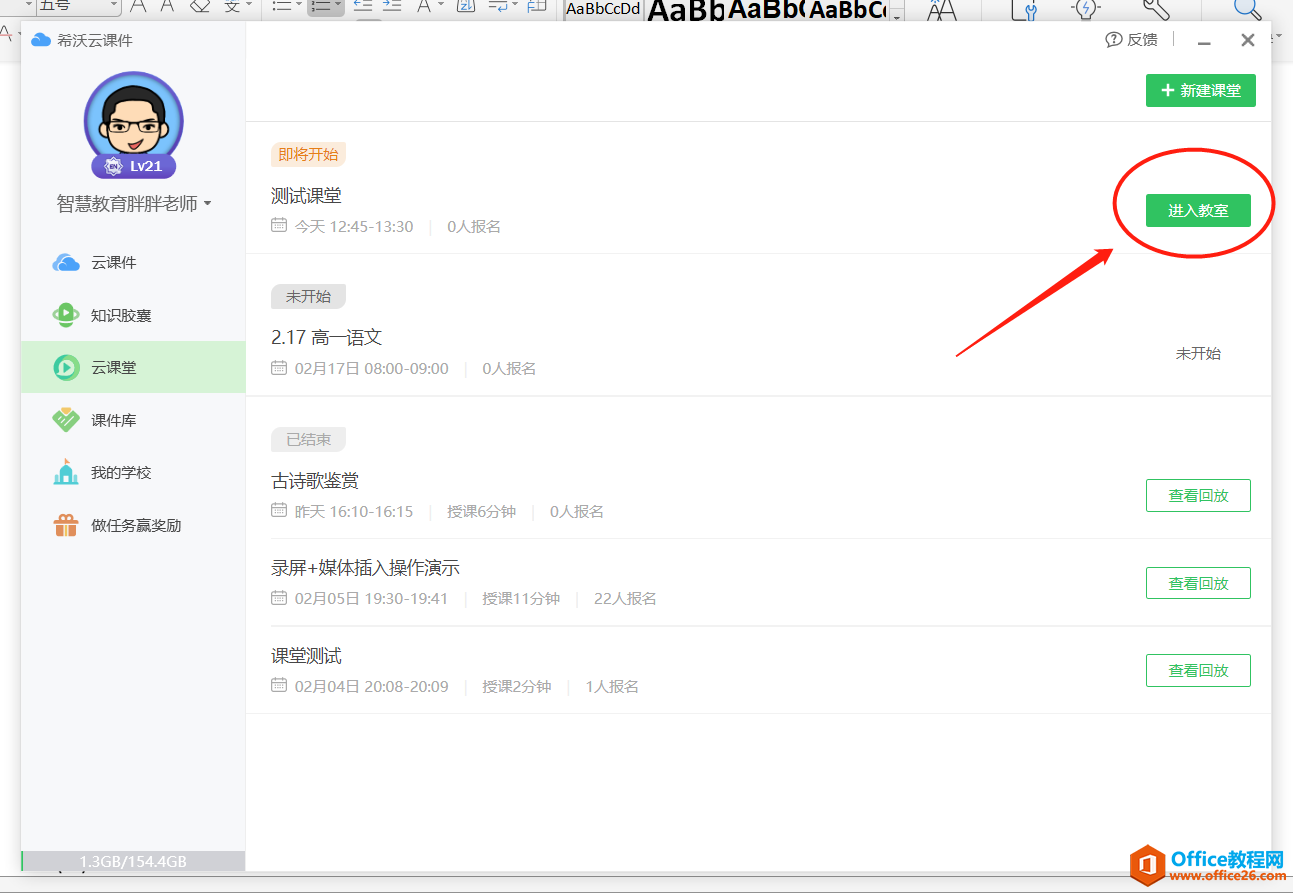
2 检查音频
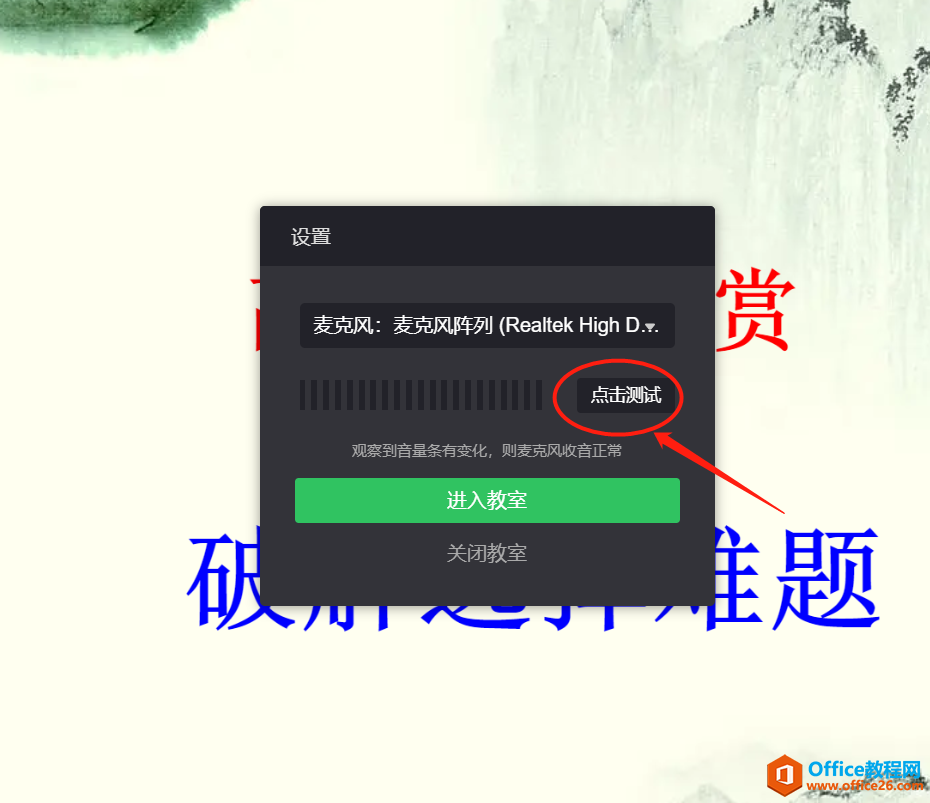
(4) 课前5分钟
1 进入教室【右侧"学生"-参看学生人数】
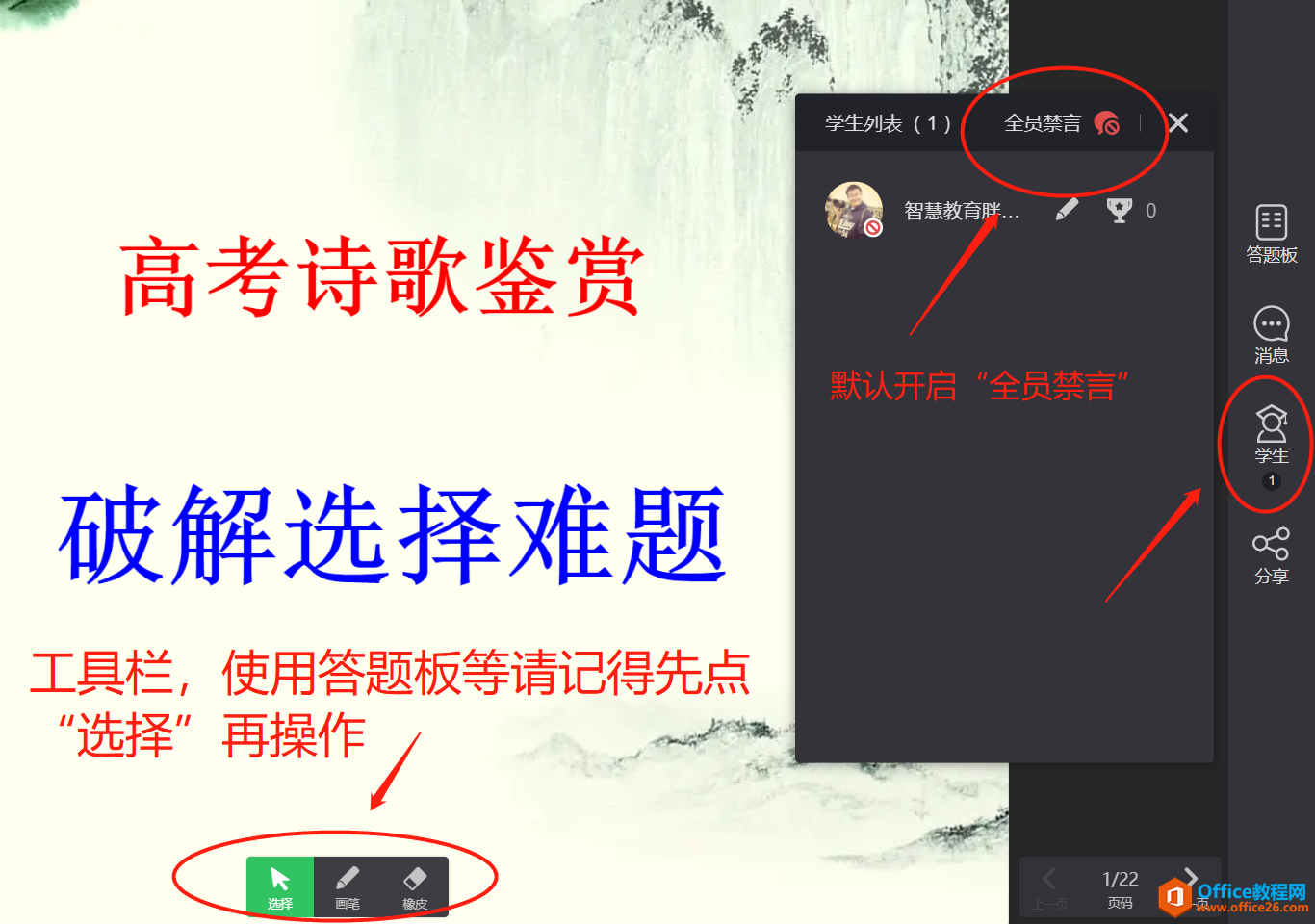
2 确认学生状态【右侧"答题板"-提示学生能听到声音画面选A,否则选B-查看学生-发放题板-结束答题-答题详情】
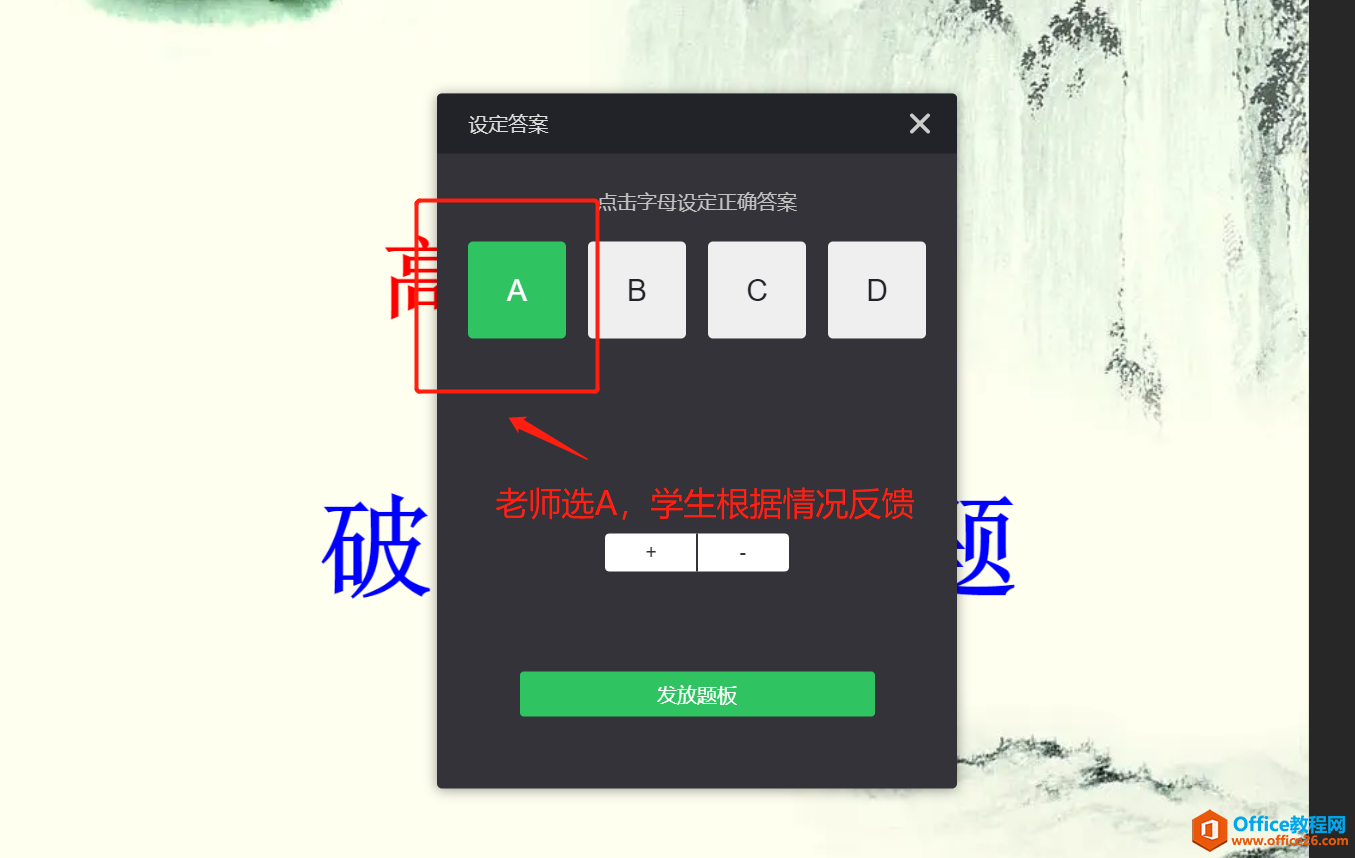
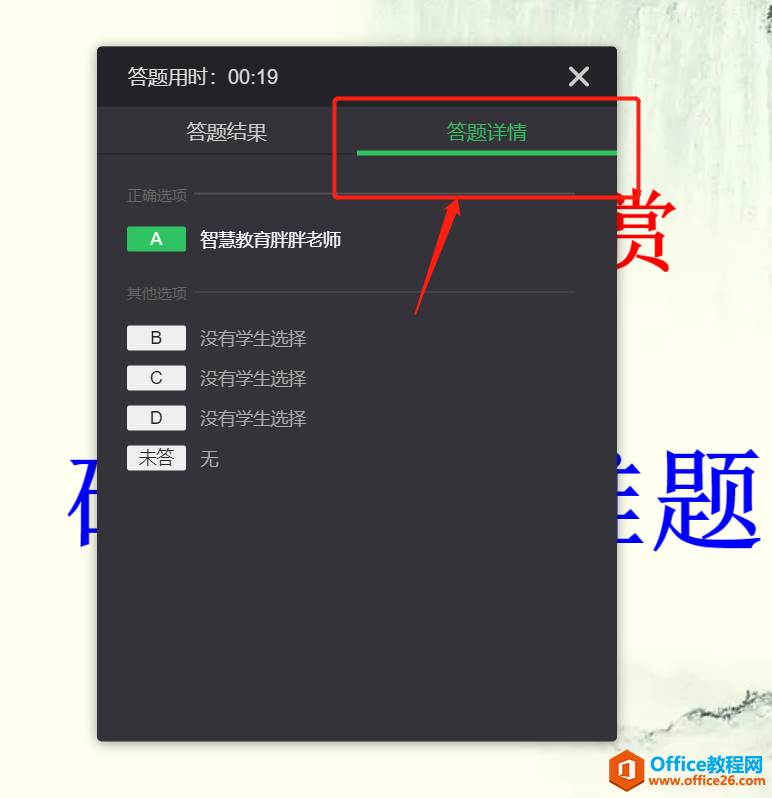
(5) 教学中
1 可以设置选择题与学生互动
2 使用完画笔或橡皮工具,记得点击"选择"
3 可以点击右侧-"消息"与学生文字互动【需解除"全员禁言"】
(6) 教学结束
1 点击右上角"下课"即可
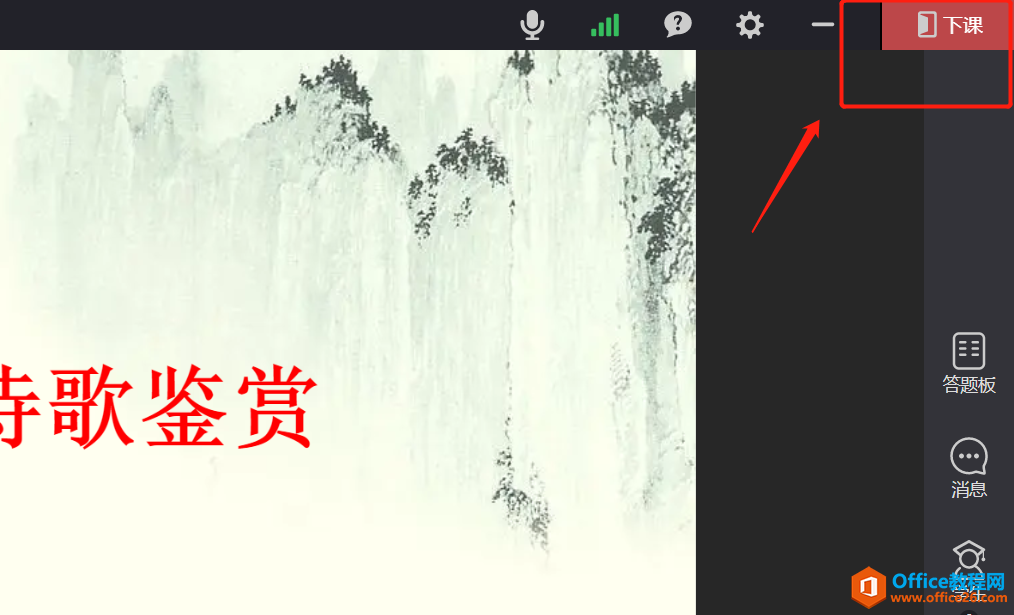
2. 学生听课
(1) 课前半小时
1 扫描课堂二维码报名进入课堂
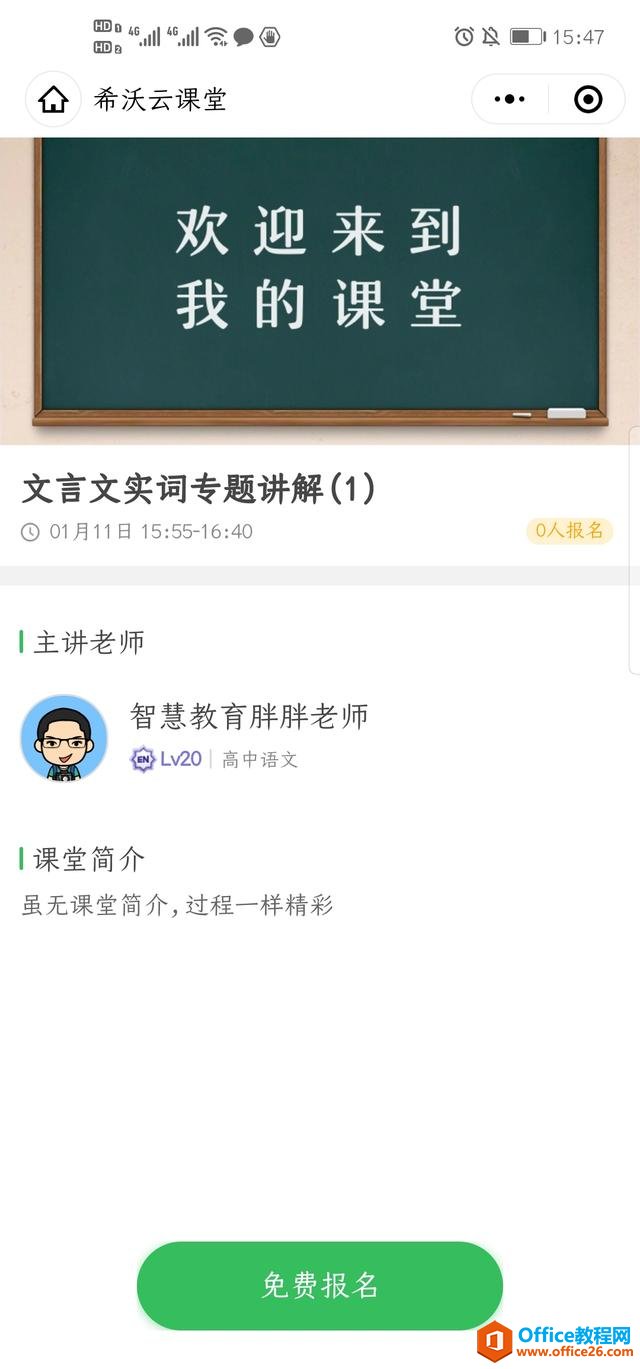
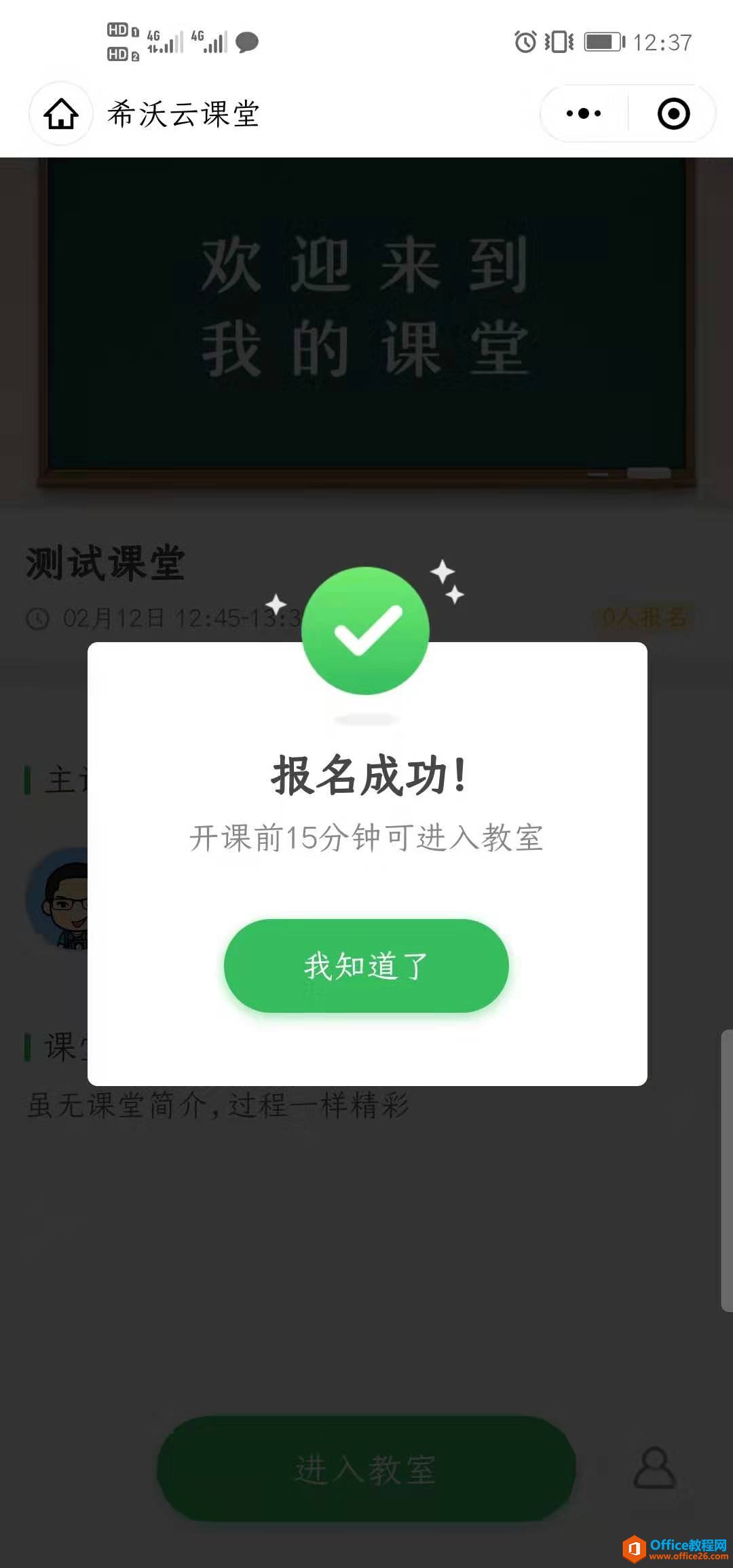
(2) 课前5分钟
1 通过微信小程序"easilive"进入课堂
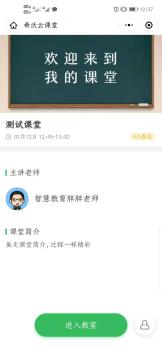
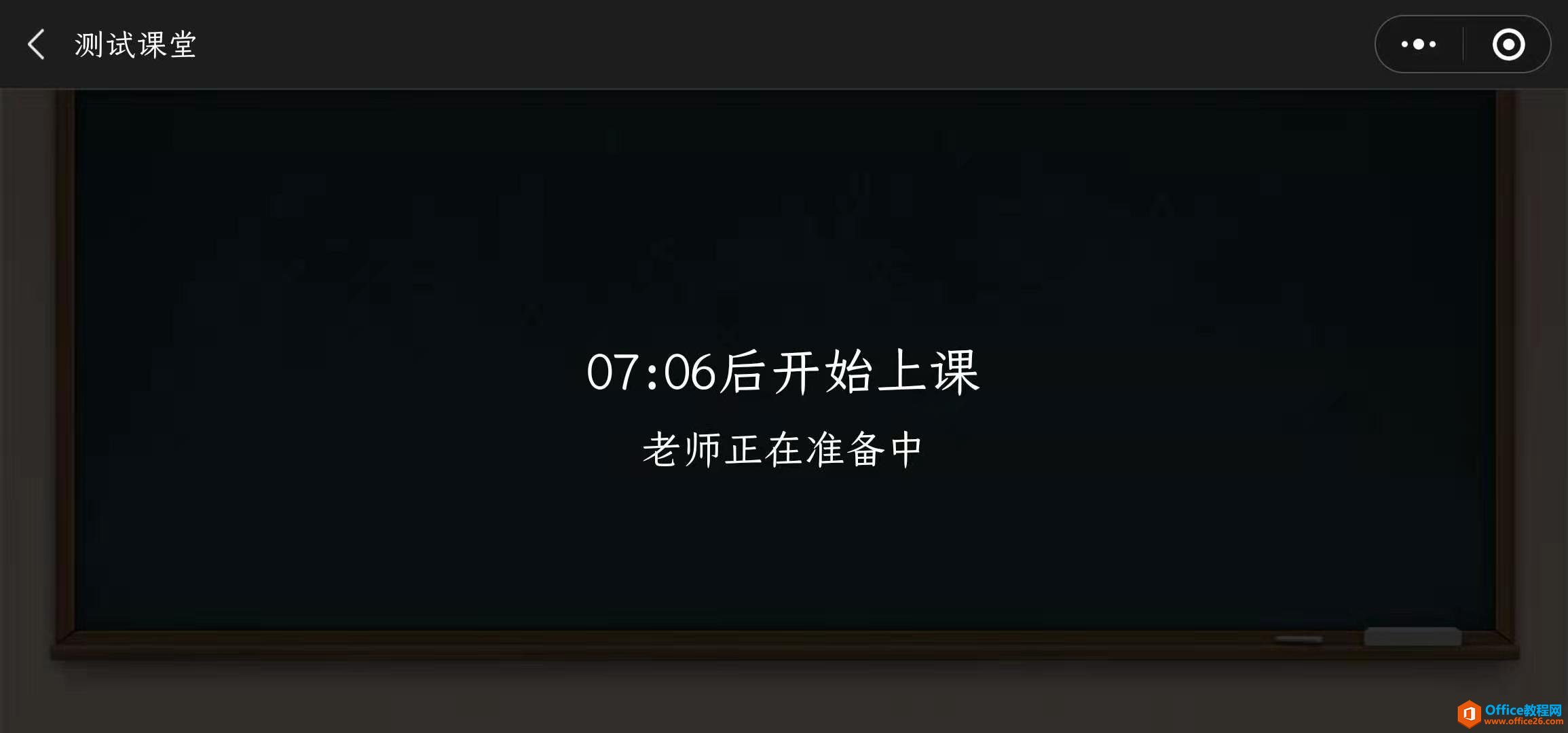
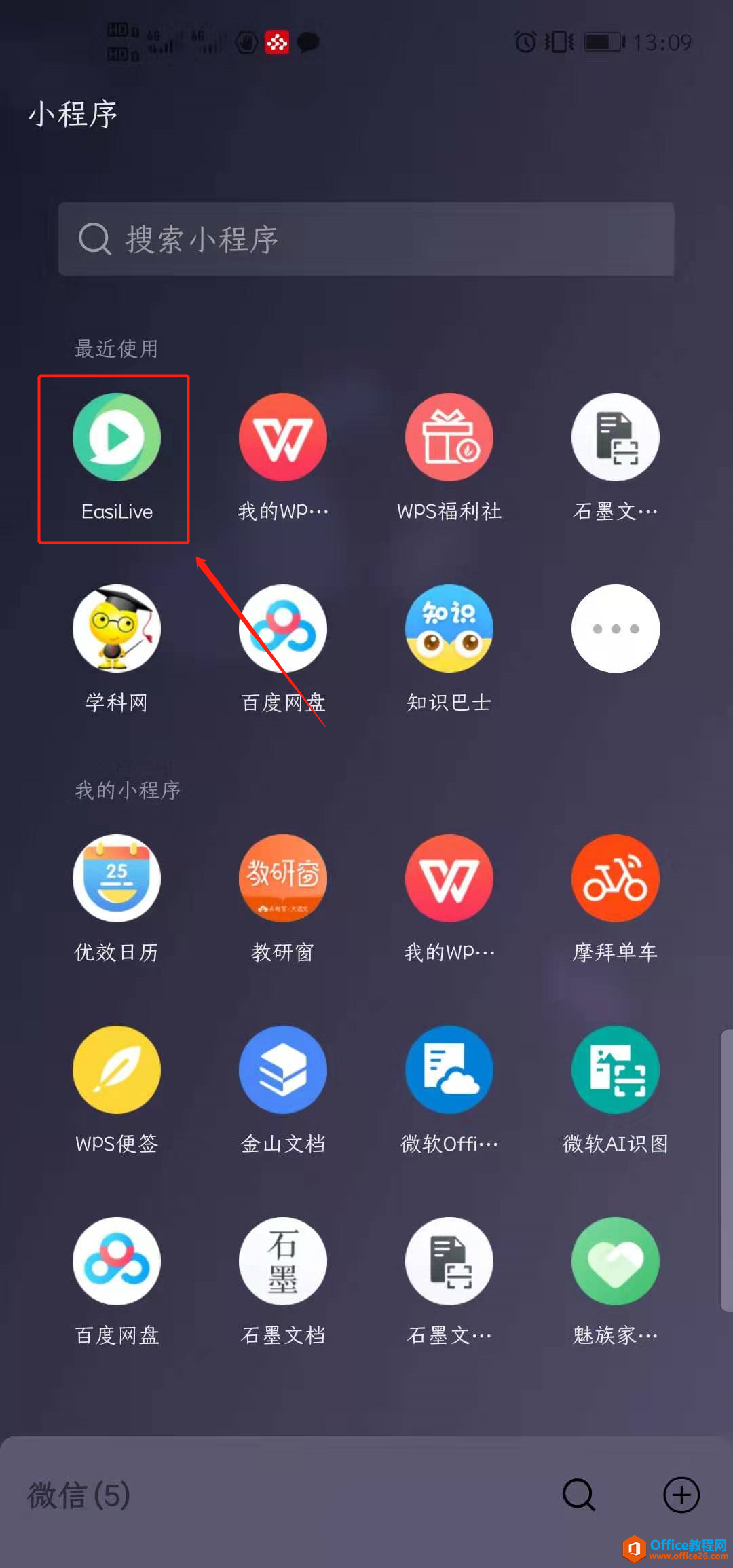
(3) 教学中
1 通过手机观摩课程
2 通过消息有序发言
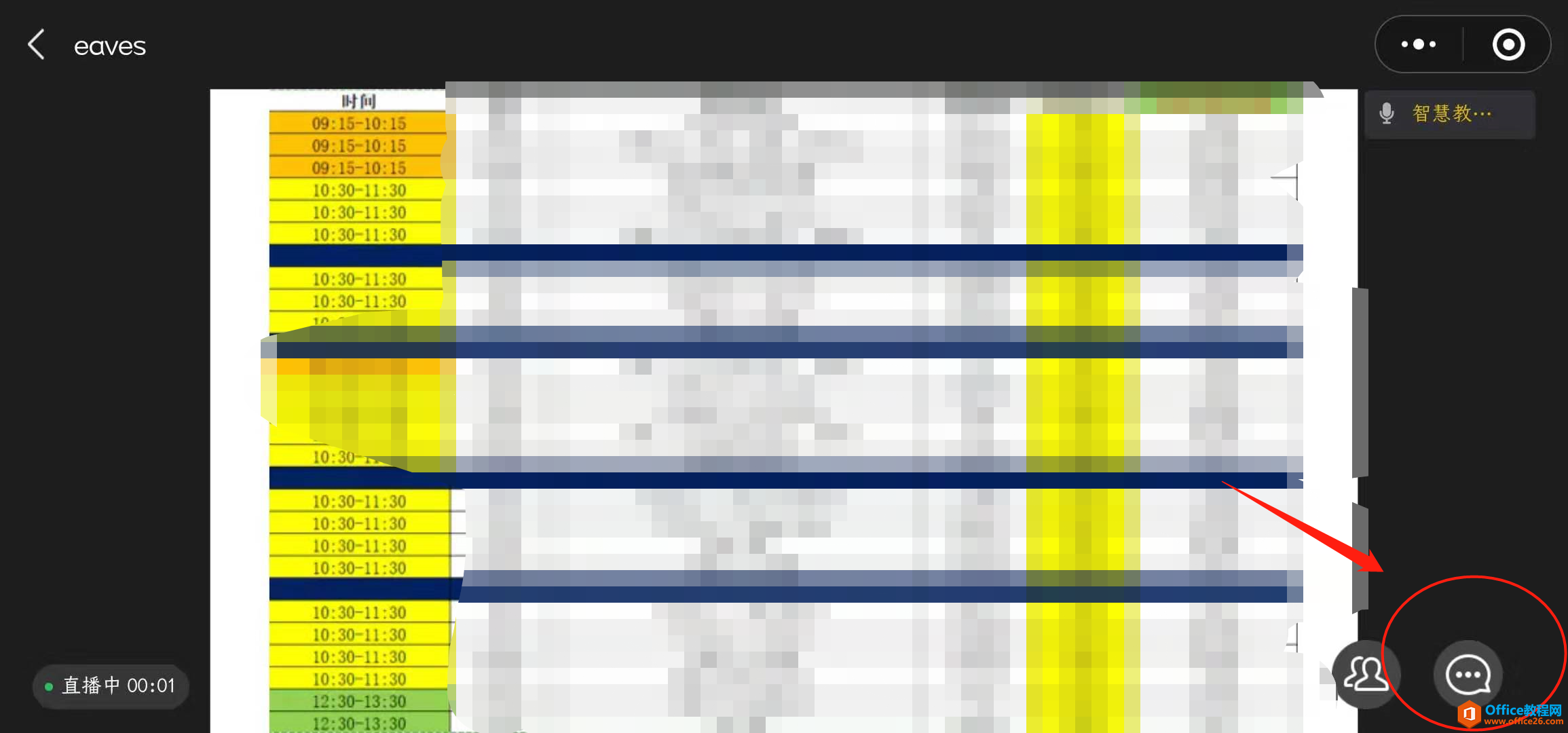
3 积极参与课堂互动

(4) 教学结束
1 提交所记录的学生问题
相关文章
- 详细阅读
-
区块链核心技术体系架构的网络层主要包括什么详细阅读
区块链核心技术体系架构的网络层主要包括:A、网络管理B、P2P网络C、HTD、发现节点E、心跳服务网络管理网络管理包括对硬件、软件和人力的使用、综合与协调,以便对网络资源进行监视......
2022-04-28 328 区块链核心技术
-
软件调试的目的是什么详细阅读

软件调试的目的是:改正错误。软件调试的概念软件调试是泛指重现软件缺陷问题,定位和查找问题根源,最终解决问题的过程。软件调试通常有如下两种不同的定义:定义1:软件调试是为了......
2022-04-28 359 软件调试
- 详细阅读
- 详细阅读
